Sebelum Anda membaca bagaimana saya hampir membakar prosesor saya dalam percobaan, Anda harus membaca sedikit tentang teknologi Precision Boost Overdrive. Ini akan membantu Anda memahami mengapa suhu saat overclocking dengan Precision Boost Overdrive lebih rendah dan apa hasilnya. Jika Anda tidak tertarik, Anda bisa langsung ke hasil eksperimen menggunakan daftar isi. Tapi ingat: Jika Anda mencobanya di rumah, saya tidak bertanggung jawab atas konsekuensinya. Saya melakukannya untuk diri saya sendiri. Dan saya hanya berbagi pengalaman saya dengan Anda.
Jika suatu hari Anda mengetahui bahwa Kecepatan telah membunuh saya, jangan menangis dan ketahuilah bahwa saya tersenyum.
Paul Walker
Teori: Overclocking dengan Precision Boost Overdrive
Precision Boost Overdrive (PBO) adalah teknologi yang digunakan dalam prosesor AMD modern untuk meningkatkan kinerja di luar spesifikasi standar. Fungsi ini memungkinkan prosesor mencapai frekuensi clock lebih tinggi saat kondisi termal dan listrik memungkinkan. Berikut gambaran lebih detail tentang cara kerjanya:
- Dasar: PBO didasarkan pada Precision Boost 2 AMD, sebuah teknologi yang menyesuaikan frekuensi clock prosesor secara dinamis dengan daya termal dan listrik yang tersedia serta beban sistem. Secara sederhana: Semakin baik sistem pendingin Anda, semakin baik hasil yang akan Anda dapatkan.
- Pengembangan Batas: Sementara Precision Boost 2 bekerja dalam batas keamanan prosesor, PBO memungkinkan pengguna untuk memperluas batasan tersebut. Ini berarti Anda dapat meningkatkan batas suhu CPU, daya, dan konsumsi daya untuk meningkatkan kinerja. Saya berusaha untuk mengatur batas suhu ke 95 derajat agar CPU tidak terbakar. Tapi Anda bisa melakukan apa pun yang Anda mau.
- Kontrol Pengguna: PBO memberi Anda kemampuan untuk menyeting di BIOS atau dengan software khusus. Anda dapat memutuskan seberapa agresif Anda ingin overclock CPU Anda, tergantung pada sistem pendinginan dan faktor lainnya.
- Peninjauan Kinerja: Mengaktifkan PBO dapat menyebabkan peningkatan kinerja prosesor yang signifikan, terutama dalam skenario yang menguntungkan dari frekuensi clock tinggi, misalnya dalam permainan atau perangkat lunak yang menuntut.
- Risiko dan Pertimbangan: Penting untuk diketahui bahwa melampaui spesifikasi standar untuk prosesor dengan PBO dapat menyebabkan peningkatan keausan atau umur pemakain yang lebih pendek. Selain itu, pendinginan yang memadai harus dipastikan untuk mengatasi peningkatan suhu.
Dengan menerapkan PBO, pengguna dapat meningkatkan kinerja prosesor AMD mereka di luar batas normal, namun hal ini harus dilakukan dengan hati-hati dan mempertimbangkan risiko yang mungkin terjadi.
Jadi, singkatnya. Jika Anda memiliki sistem pendingin yang baik, Anda dapat meningkatkan kinerja prosesor Anda tanpa merusaknya. Semuanya berjalan secara otomatis. Sistem itu sendiri menyesuaikan tegangan dan frekuensi, namun dalam batas 95 derajat agar prosesor tidak terbakar. Itu sangat keren. 20 tahun yang lalu, saya tidak pernah membayangkan hal ini.
Mengatur Bios untuk Overclocking dengan Precision Boost Overdrive
Ayo mulai. Sebelum kita mulai, simpan pengaturan Bios ke USB flash drive. Jika terjadi sesuatu yang tidak diinginkan, saya tidak perlu membuang waktu untuk mengembalikan pengaturan default. Seperti frekuensi memori, kecepatan kipas, dan sebagainya.
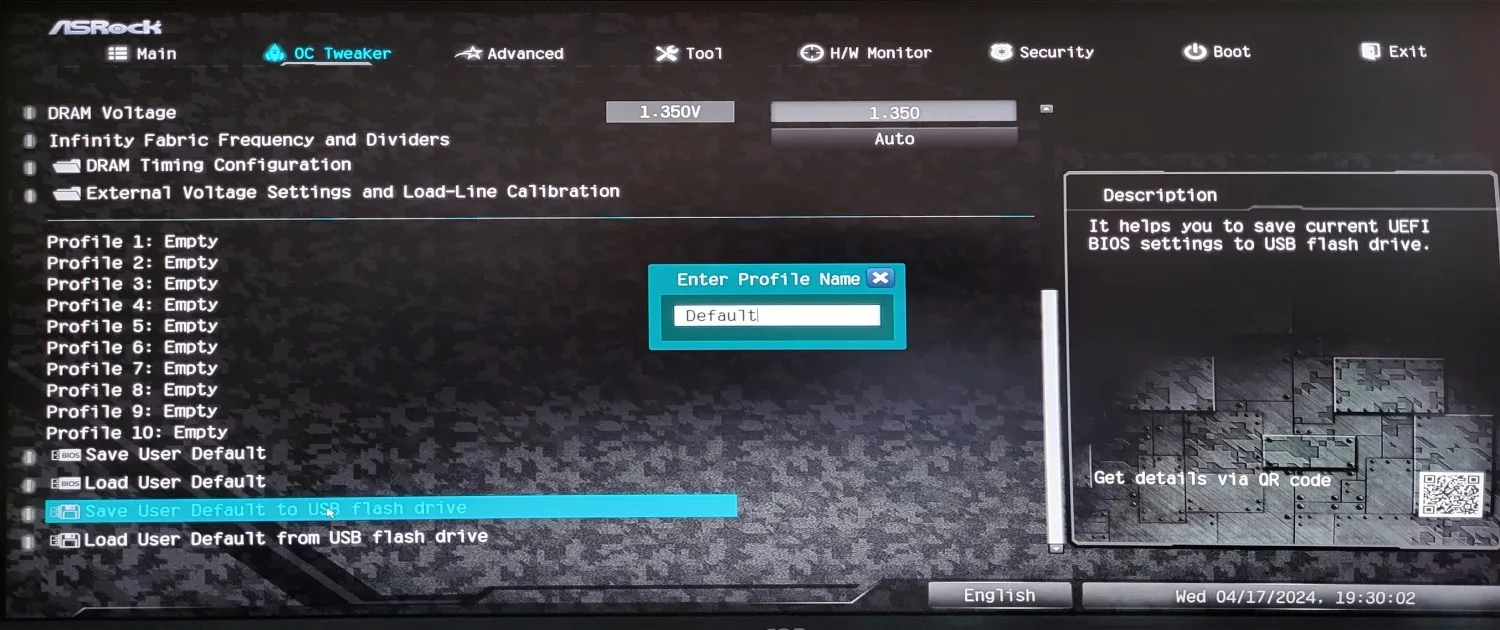
Buka Precision Boost Overdrive (PBO) dan atur parameter seperti yang ditunjukkan dalam tangkapan layar. Tujuan kita adalah menghapus semua batasan. Hasilnya bergantung pada sistem pendinginan, casing, dan ventilasi motherboard Anda.
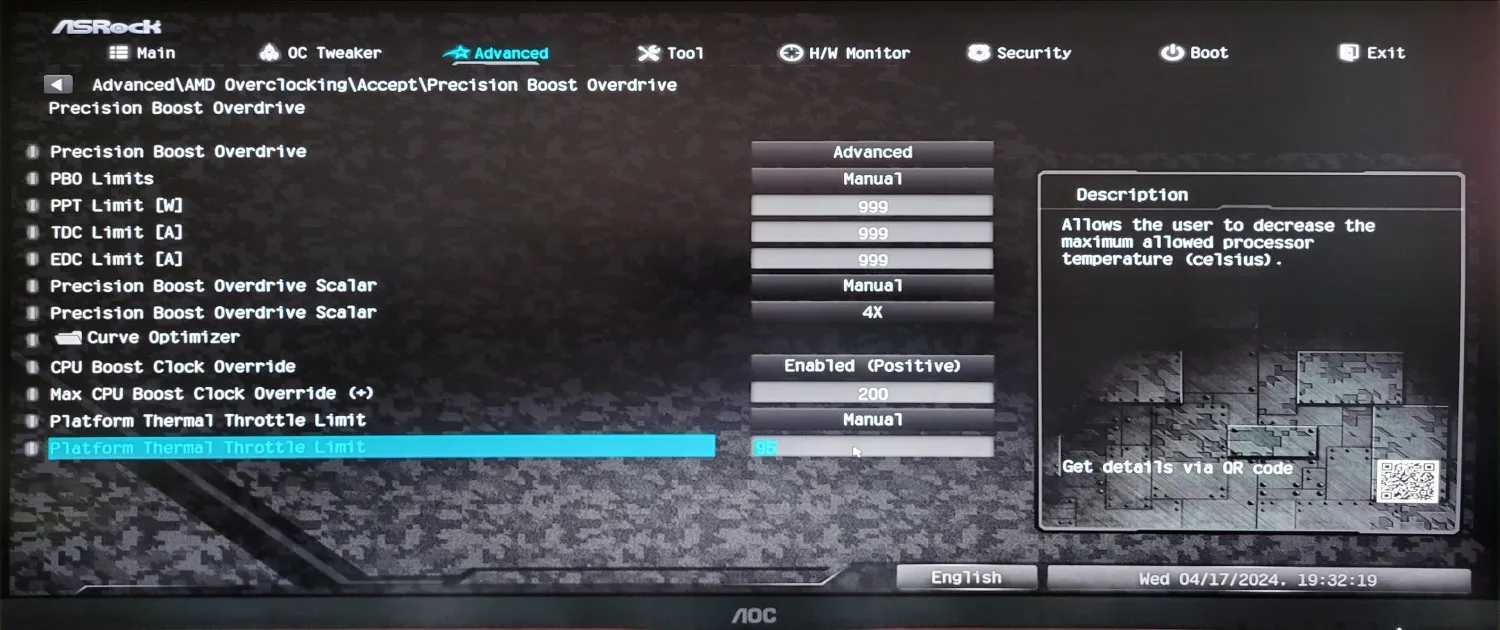
Tekan F10 di keyboard, simpan pengaturan, restart, dan uji coba.
Teori: Overclocking dengan Frekuensi dan Tegangan Inti CPU Tetap
Proses overclocking untuk prosesor Ryzen dengan frekuensi core CPU tetap dan tegangan adalah metode populer untuk meningkatkan kinerja. Berikut adalah pengantar singkat mengenai hal tersebut:
Konsep Dasar: Saat overclocking dengan frekuensi core CPU tetap dan tegangan, Anda secara manual menyetel tingkat clock dan tegangan core CPU, alih-alih menggunakan penyesuaian dinamis dari Precision Boost AMD. Ini memberi Anda kendali penuh atas parameter kinerja prosesor Anda.
Langkah-langkah untuk Overclocking:
- Akses BIOS: Pertama, Anda harus masuk ke BIOS sistem Anda. Biasanya ini dilakukan dengan menekan tombol tertentu selama proses booting, seperti F2, Del, atau Esc.
- Setel Frekuensi dan Tegangan: Di BIOS, Anda dapat menyetel frekuensi core CPU dan tegangan core. Disarankan untuk melakukannya secara bertahap, dengan meningkatkan frekuensi perlahan dan menyesuaikan tegangan sesuai untuk memastikan stabilitas.
- Tes Under Load: Setelah setiap penyesuaian, Anda harus melakukan tes under load untuk memastikan prosesor berjalan stabil saat berat. Program seperti Prime95 atau AIDA64 cocok untuk itu.
- Pendinginan adalah kunci: Karena frekuensi dan tegangan yang lebih tinggi dapat menyebabkan peningkatan suhu, sebuah pendinginan yang efisien sangat penting. Pastikan sistem pendinginan Anda, baik udara atau air, dirancang untuk menangani tambahan beban panas tersebut.
Risiko: Mempercepat secara manual dapat meningkatkan risiko ketidakstabilan sistem, kelebihan beban yang lebih tinggi, dan bahkan kerusakan pada prosesor jika tidak dilakukan dengan benar. Selain itu, ini dapat membuat garansi prosesor menjadi tidak valid.
Keuntungan: Dengan menetapkan percepatan yang konsisten, Anda seringkali dapat mencapai kinerja yang lebih tinggi dan stabil, terutama dalam aplikasi dan game yang mengharuskan spesifikasi tinggi.
Singkatnya, Anda akan menghabiskan banyak waktu untuk menemukan frekuensi CPU maksimum yang berfungsi. Saya butuh waktu lebih dari dua jam untuk eksperimen ini, menemukan pengaturan tegangan dan frekuensi optimal di mana prosesor dapat melewati uji stres sepuluh menit tanpa melebihi suhu 105 derajat. Meskipun produsen hanya merekomendasikan agar suhu tidak melebihi 95 derajat.
Mempercepat terlalu cepat belum pernah membunuh siapapun, tetapi pengereman mendadak... itulah yang membunuh.
Jeremy Clarkson
Mengonfigurasi BIOS untuk Overclocking dengan Kecepatan CPU dan Tegangan Tetap
Saya benar-benar menghabiskan dua jam untuk mengubah frekuensi dan tegangan. Berikut tangkapan layar penyesuaian yang berhasil.
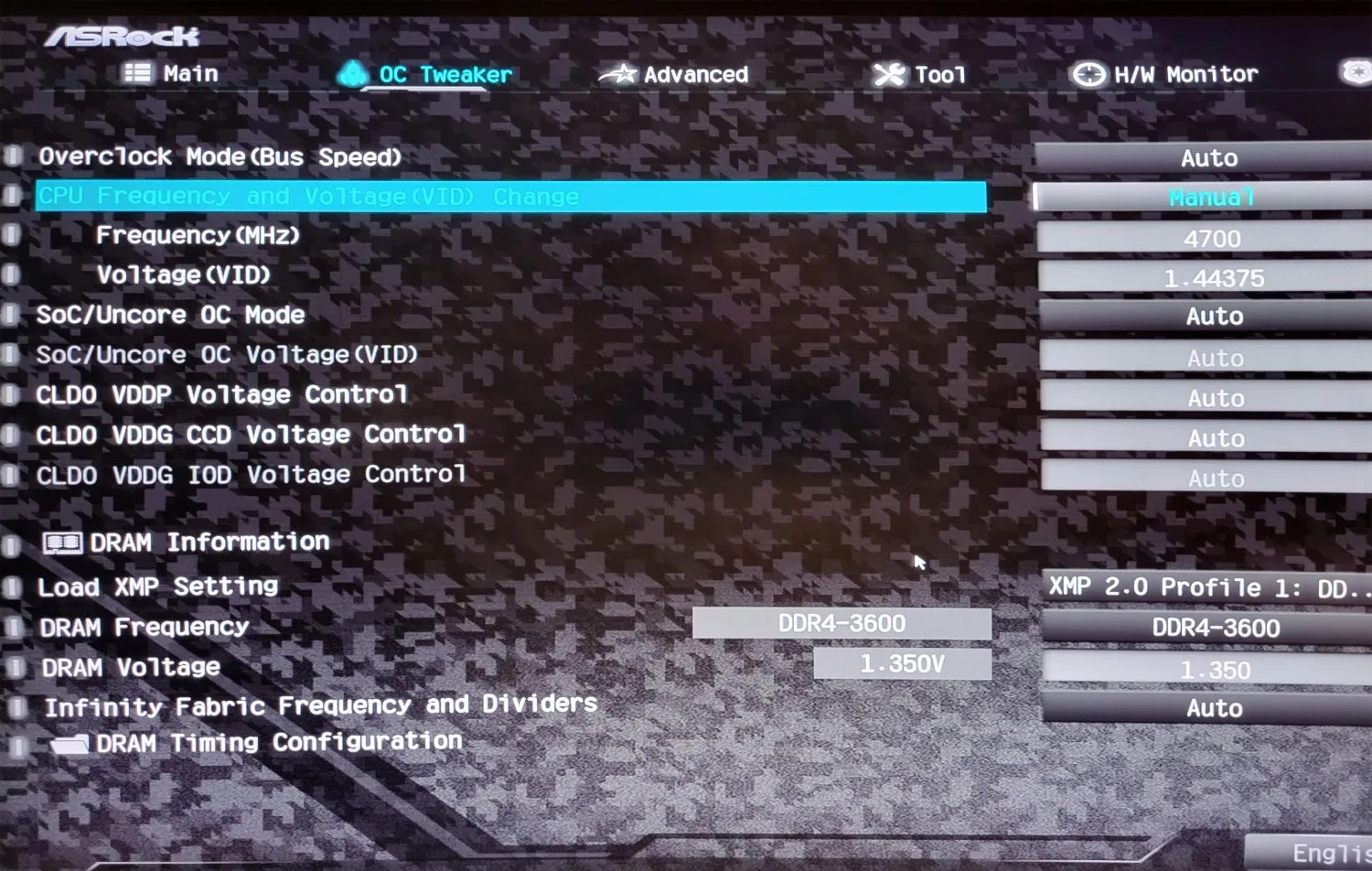
Benchmarker
Benchmarker saya adalah komputer rumahan saya.
- ASRock B550M Motherboard
- Ryzen 5700X
- 2*16 GB ddr4 3600MHz Cl16
- Sistem pendingin cair Arctic 280mm
- RTX 4060
Lihat hasil Overclocking dengan Precision Boost Overdrive terlebih dahulu.
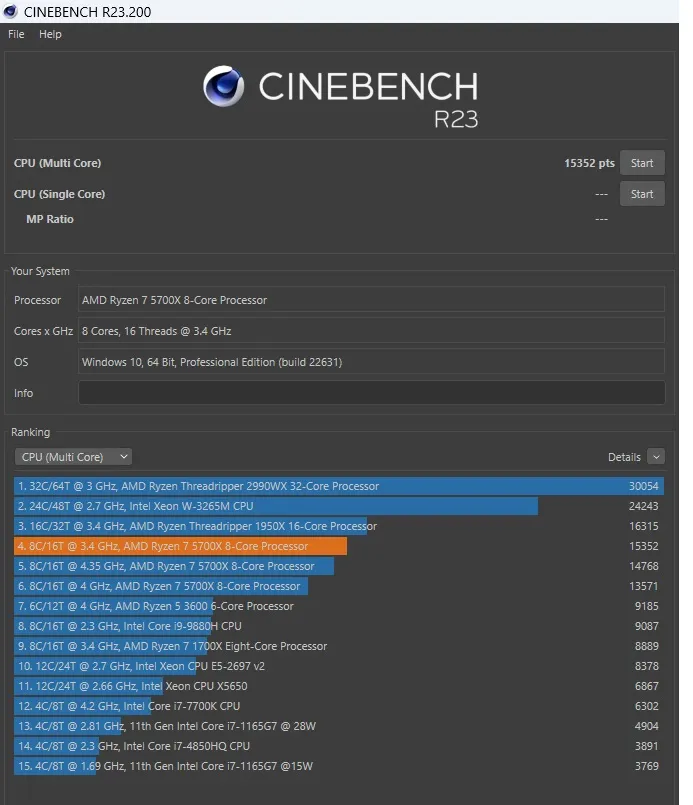
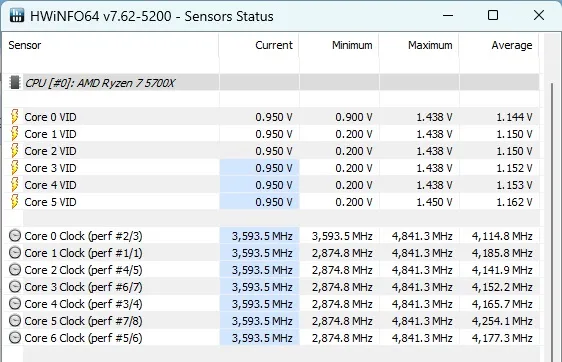
Sekarang, lihat hasil Overclocking dengan fiksasi frekuensi. Awalnya, saya tidak dapat melewati tes karena komputer restart saat memulai tes. Namun, dengan frekuensi CPU 4700 MHz, prosesor berhasil melewati uji stres selama 10 menit. Dan hasilnya mengejutkan.
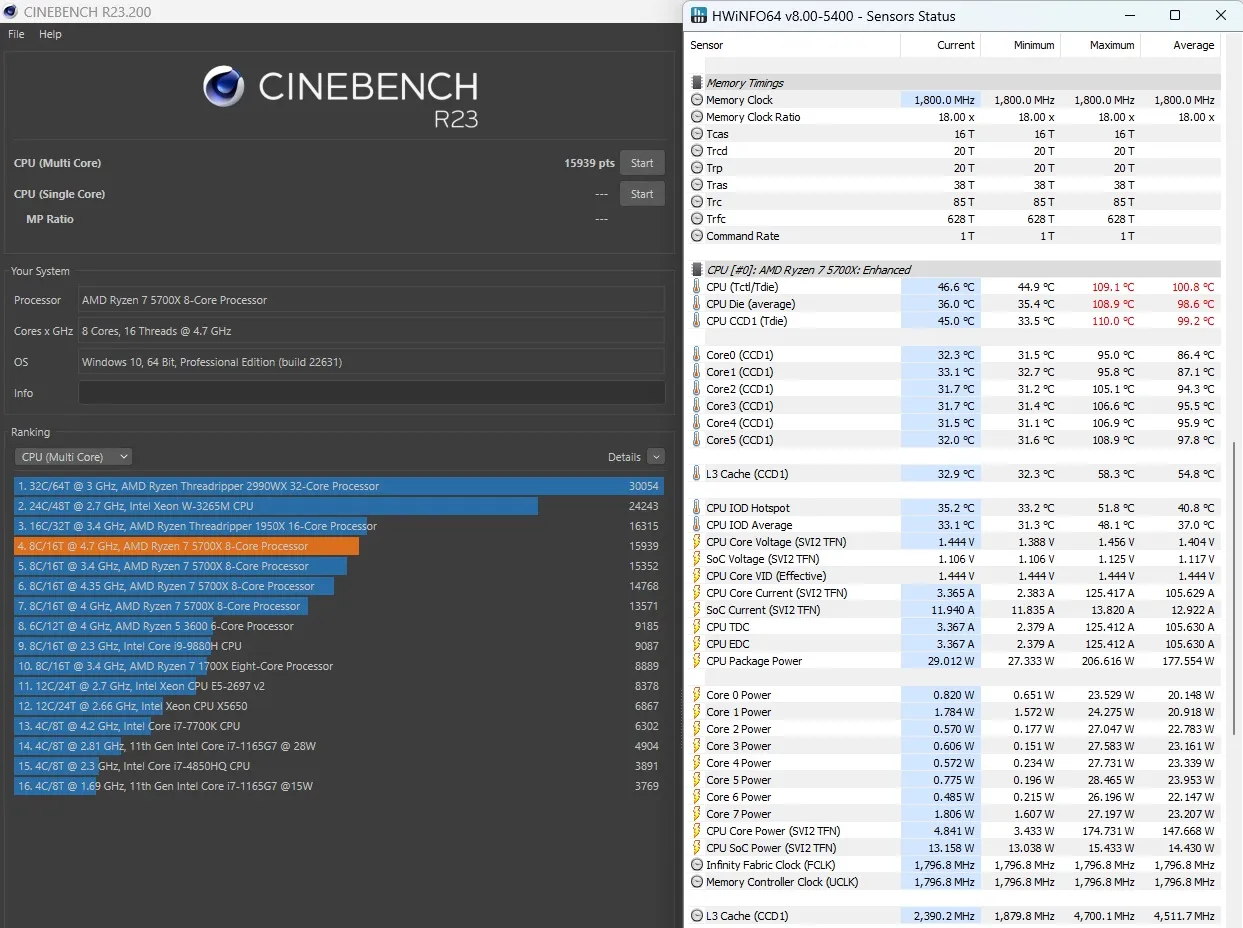
Dalam uji Cinebench R23, prosesor Ryzen 5700x mencapai 15939 poin. Ini hasil yang luar biasa. Namun, suhu mencapai 109 derajat. Saya menempelkan tangan di prosesor untuk mencegah kebakaran. Namun, saya tertarik untuk menyelesaikan tes sampai selesai.
Lihat tangkapan layar sekali lagi:
- 13571 Poin - Prosesor berjalan pada pengaturan standar.
- 14768 Poin - Frekuensi CPU tetap 4200 MHz.
- 15352 Poin - Overclocking maksimum dengan Precision Boost Overdrive.
- 15939 Poin - Overclocking maksimum dengan frekuensi CPU tetap 5700MHz.
Hasil: Prosesor di-Overclock sebesar 17,44 persen.
Saya senang melakukannya. Namun, tentu saja tidak sebanding karena persentase Overclock hanya 17 persen. Biasanya, prosesor menggunakan 77 watt dan memberikan kinerja 13571 poin. Dengan Overclock, prosesor menggunakan 200 watt namun hanya memberikan kinerja tambahan 17 persen.
Saya sudah menunjukkan semua yang ingin saya tunjukkan. Saya mengucapkan selamat, semoga berhasil dan sukses dalam Overclocking!

